Cómo cambiar la sangría de un documento completo en Google Docs
Google Docs incluye la mayoría de las opciones de formato que desea de una aplicación de procesamiento de texto. Si bien algunas de estas características son diferentes de las que se ven en Microsoft Word, los usuarios que están familiarizados con Word generalmente encontrarán que pueden hacer la mayoría de las cosas en Google Docs a las que están acostumbrados, como cambiar los márgenes de los documentos.
Una de las configuraciones que puede necesitar cambiar en Google Docs es su sangría de párrafo. Pero si tiene un documento completo que necesita sangrar, o eliminar una sangría, entonces puede estar buscando una manera de hacerlo rápidamente, en lugar de cada párrafo individual.
Sangría completa de documentos de Google Docs
Los pasos de este artículo se realizaron en la versión de escritorio del navegador web Google Chrome, pero también funcionarán en otros navegadores de escritorio como Safari o Firefox. Tenga en cuenta que algunos elementos del documento, como las tablas, pueden no verse afectados por un cambio de sangría.
Paso 1: Inicie sesión en su Google Drive en https://drive.google.com y abra el documento que desea editar.
Paso 2: haga clic dentro de uno en sus párrafos, luego presione Ctrl + A para seleccionar todo el documento.

También puede seleccionar todo el documento haciendo clic en Editar en la parte superior de la ventana y luego seleccionando Seleccionar todo .
Paso 3: haga clic en los botones Aumentar sangría o Disminuir sangría en la barra de herramientas sobre el documento hasta que tenga la cantidad deseada de sangría.
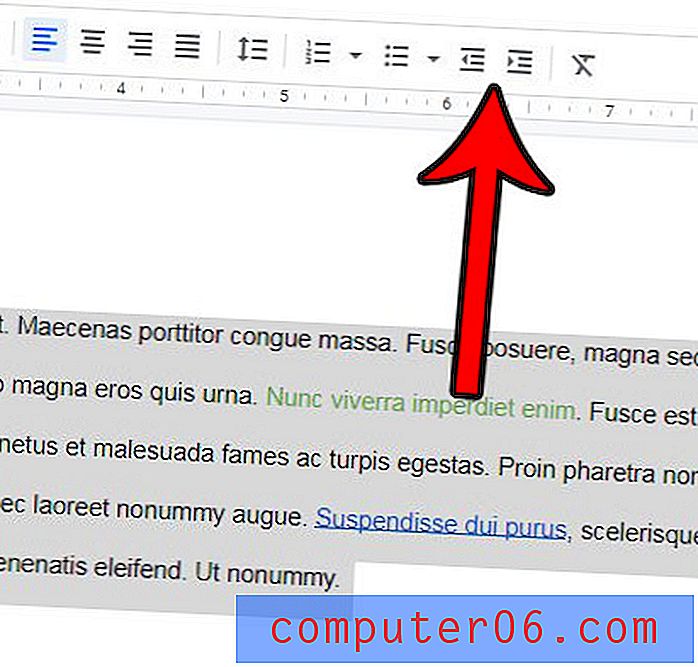
También puede usar los métodos abreviados de teclado Ctrl + [ (disminuir sangría) o Ctrl +] (aumentar sangría) para cambiar esta configuración.
Si ha creado un boletín en Google Docs con una plantilla, esta puede ser una forma útil de eliminar parte del formato no deseado de esa plantilla.
¿Tiene un documento con mucho formato que no necesita? Descubra cómo borrar todo el formato de una selección para que no necesite revisar y cambiar cada configuración de formato individual que se haya aplicado.



